ASUS P5Q-VM User Manual [fr]
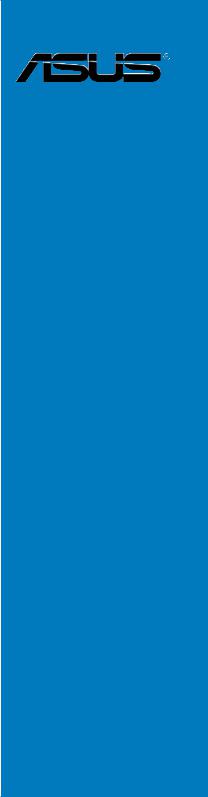
P5Q-VM
Carte mère

F4353
Deuxième édition V2
Janvier 2009
Copyright © 2009 ASUSTeK COMPUTER INC. Tous droits réservés.
Aucun extrait de ce manuel, incluant les produits et logiciels qui y sont décrits, ne peut être reproduit, transmis, transcrit, stocké dans un système de restitution, ou traduit dans quelque langue que ce soit sous quelque forme ou quelque moyen que ce soit, à l’exception de la documentation conservée par l’acheteur dans un but de sauvegarde, sans la permission écrite expresse de ASUSTeK COMPUTER INC. (“ASUS”).
La garantie sur le produit ou le service ne sera pas prolongée si (1) le produit est réparé, modifié ou altéré, à moins que cette réparation, modification ou altération ne soit autorisée par écrit parASUS; ou (2) si le numéro de série du produit est dégradé ou manquant.
ASUS FOURNIT CE MANUEL “TEL QUE” SANS GARANTIE D’AUCUNE SORTE, QU’ELLE SOIT EXPRESSE OU IMPLICITE,COMPRENANT MAIS SANS Y ETRE LIMITE LES GARANTIES OU CONDITIONS DE COMMERCIALISATION OU D’APTITUDE POUR UN USAGE PARTICULIER. EN AUCUN CAS ASUS, SES DIRECTEURS, CADRES, EMPLOYES OU AGENTS NE POURRONT ÊTRE TENUS POUR RESPONSABLES POUR TOUT DOMMAGE INDIRECT, SPECIAL, SECONDAIRE OU CONSECUTIF (INCLUANT LES DOMMAGES POUR PERTE DE PROFIT, PERTE DE COMMERCE, PERTE D‘UTILISATION DE DONNEES, INTERRUPTION DE COMMERCE ET EVENEMENTS SEMBLABLES), MEME SI ASUS A ETE INFORME DE LA POSSIBILITE DE TELS DOMMAGES PROVENANT DE TOUT DEFAUT OU ERREUR DANS CE MANUEL OU DU PRODUIT.
LES SPECIFICATIONS ET INFORMATIONS CONTENUES DANS CE MANUEL SONT FOURNIES A TITRE INFORMATIF SEULEMENT, ET SONT SUJETTES A CHANGEMENT A TOUT MOMENT
SANS AVERTISSEMENT ET NE DOIVENT PAS ETRE INTERPRETEES COMME UN ENGAGEMENT DE LA PART D’ASUS. ASUS N‘ASSUME AUCUNE RESPONSABILITE POUR TOUTE ERREUR OU INEXACTITUDE QUI POURRAIT APPARAITRE DANS CE MANUEL, INCLUANT LES PRODUITS ET LOGICIELS QUI Y SONT DECRITS.
Les produits et noms de sociétés qui apparaissent dans ce manuel ne sont utilisés que dans un but d’identification ou d’explication dans l’intérêt du propriétaire, sans intention de contrefaçon.
ii

Table des matières
Table des matières...................................................................................... |
iii |
Notes .......................................................................................................... |
vi |
Informations sur la sécurité...................................................................... |
vii |
A propos de ce manuel............................................................................. |
viii |
P5Q-VM : les caractéristiques en bref........................................................ |
x |
Chapitre 1: |
Introductionau produit |
|
|
1.1 |
Bienvenue !................................................................................... |
1-2 |
|
1.2 |
Contenu de la boîte...................................................................... |
1-2 |
|
1.3 |
Fonctions Spéciales..................................................................... |
1-3 |
|
|
1.3.1 |
Points forts du produit...................................................... |
1-3 |
|
1.3.2 |
Fonctions uniques ASUS ................................................ |
1-5 |
1.3.3Fonctions et performances d’overclocking intelligentes
|
|
ASUS............................................................................... |
1-7 |
1.4 |
Avant de commencer.................................................................... |
1-9 |
|
1.5 |
Vue générale de la carte mère................................................... |
1-10 |
|
|
1.5.1 |
Layout de la carte mère................................................. |
1-10 |
|
1.5.2 |
Contenu du Layout......................................................... |
1-11 |
|
1.5.3 |
Orientation de montage................................................. |
1-12 |
|
1.5.4 |
Pas de vis...................................................................... |
1-12 |
1.6 |
Central Processing Unit (CPU).................................................. |
1-13 |
|
|
1.6.1 |
Installer le CPU.............................................................. |
1-14 |
|
1.6.2 |
Installer le dissipateur et le ventilateur du CPU............. |
1-17 |
|
1.6.3 |
Désinstaller le dissipateur et le ventilateur du CPU....... |
1-18 |
1.7 |
Mémoire système........................................................................ |
1-19 |
|
|
1.7.1 |
Vue générale................................................................. |
1-19 |
|
1.7.2 |
Configurations mémoire................................................ |
1-20 |
|
1.7.3 |
Installer un module DIMM.............................................. |
1-26 |
|
1.7.4 |
Enlever un module DIMM.............................................. |
1-26 |
1.8 |
Slots d’extension........................................................................ |
1-27 |
|
|
1.8.1 |
Installer une carte d’extension....................................... |
1-27 |
|
1.8.2 |
Configurer une carte d’extension................................... |
1-27 |
|
1.8.3 |
Assignation des IRQ...................................................... |
1-28 |
|
1.8.4 |
Slot PCI......................................................................... |
1-29 |
|
1.8.5 |
Slots PCI Express x1..................................................... |
1-29 |
|
1.8.6 |
Slot PCI Express 2.0 x16............................................... |
1-29 |
1.9 |
Jumpers |
....................................................................................... |
1-30 |
iii

Table des matières
1.10 |
Connecteurs................................................................................ |
1-32 |
|
|
1.10.1 |
Connecteurs arrières..................................................... |
1-32 |
|
1.10.2 |
Connecteurs internes.................................................... |
1-36 |
1.11 Démarrer pour la première fois................................................. |
1-45 |
||
1.12 |
Eteindre l’ordinateur................................................................... |
1-46 |
|
|
1.12.1 Utiliser la fonction d’arrêt de l’OS.................................. |
1-46 |
|
|
1.12.2 Utiliser la double fonction de l’interrupteur ................... |
1-46 |
|
Chapitre 2: Le BIOS
2.1 |
Gérer et mettre à jour votre BIOS................................................ |
2-2 |
|
|
2.1.1 |
Utilitaire ASUS Update.................................................... |
2-2 |
|
2.1.2 |
Créer une disquette bootable.......................................... |
2-5 |
|
2.1.3 |
Utilitaire ASUS EZ Flash 2............................................... |
2-6 |
|
2.1.4 |
Utilitaire AFUDOS............................................................ |
2-7 |
|
2.1.5 |
Utilitaire ASUS CrashFree BIOS 3.................................. |
2-9 |
2.2 |
Configuration du BIOS............................................................... |
2-10 |
|
|
2.2.1 |
Ecran de menu du BIOS................................................. |
2-11 |
|
2.2.2 |
Barre de menu................................................................ |
2-11 |
|
2.2.3 |
Touches de navigation.................................................... |
2-11 |
|
2.2.4 |
Eléments de menu......................................................... |
2-12 |
|
2.2.5 |
Eléments de sous-menu................................................ |
2-12 |
|
2.2.6 |
Champs de configuration............................................... |
2-12 |
|
2.2.7 |
Fenêtre contextuelle...................................................... |
2-12 |
|
2.2.8 |
Barre de défilement....................................................... |
2-12 |
|
2.2.9 |
Aide générale................................................................ |
2-12 |
2.3 |
Main menu (menu principal)...................................................... |
2-13 |
|
|
2.3.1 |
System Time [xx:xx:xx].................................................. |
2-13 |
|
2.3.2 |
System Date [Day xx/xx/xxxx]....................................... |
2-13 |
|
2.3.3 |
Legacy Diskette A [1.44M, 2.5 in.]................................. |
2-13 |
|
2.3.4 |
SATA1-6.......................................................................................... |
2-14 |
|
2.3.5 |
Storage Configuration.................................................... |
2-15 |
|
2.3.6 |
AHCI Configuration........................................................ |
2-16 |
|
2.3.7 |
System Information........................................................ |
2-17 |
2.4 |
Ai Tweaker menu (menu Ai Tweaker)........................................ |
2-18 |
|
|
2.4.1 |
Configure System performance Settings....................... |
2-18 |
2.5 |
Advanced menu (menu Avancé)............................................... |
2-25 |
|
iv

Table des matières
|
2.5.1 |
CPU Configuration......................................................... |
2-25 |
|
2.5.2 |
Chipset.......................................................................... |
2-27 |
|
2.5.3 |
Onboard Device Configuration...................................... |
2-28 |
|
2.5.4 |
USB Configuration......................................................... |
2-29 |
|
2.5.5 |
PCIPnP.......................................................................... |
2-30 |
2.6 |
Power menu (menu Alimentation)............................................. |
2-31 |
|
|
2.6.1 |
Suspend Mode [Auto].................................................... |
2-31 |
|
2.6.2 |
Repost Video on S3 Resume [No]................................. |
2-31 |
|
2.6.3 |
ACPI 2.0 Support [Disabled].......................................... |
2-31 |
|
2.6.4 |
ACPI APIC Support [Enabled]....................................... |
2-31 |
|
2.6.5 |
APM Configuration........................................................ |
2-32 |
|
2.6.6 |
Hardware Monitor.......................................................... |
2-33 |
2.7 |
Boot menu (menu Boot)............................................................. |
2-35 |
|
|
2.7.1 |
Boot Device Priority....................................................... |
2-35 |
|
2.7.2 |
Boot Settings Configuration........................................... |
2-36 |
|
2.7.3 |
Security.......................................................................... |
2-37 |
2.8 |
Tools menu (menu Outils).......................................................... |
2-39 |
|
|
2.8.1 |
ASUS EZ Flash 2.......................................................... |
2-39 |
|
2.8.2 |
Express Gate................................................................. |
2-40 |
|
2.8.3 |
ASUS O.C. Profile......................................................... |
2-41 |
|
2.8.4 |
Ai Net 2.......................................................................... |
2-42 |
2.9 |
Exit menu (menu Sortie)............................................................ |
2-43 |
|
Chapitre 3: Supportlogiciel
3.1 |
Installer un système d’exploitation............................................. |
3-2 |
|
3.2 |
Informations sur le DVD de support........................................... |
3-2 |
|
|
3.2.1 |
Lancer le DVD de support............................................... |
3-2 |
|
3.2.2 |
Menu Drivers................................................................... |
3-3 |
|
3.2.3 |
Menu Utilities................................................................... |
3-4 |
|
3.2.4 |
Menu Manual................................................................... |
3-6 |
|
3.2.5 |
Informations de contact ASUS......................................... |
3-6 |
|
3.2.6 |
Other information............................................................. |
3-7 |
3.3 |
ASUS Express Gate ................................................................................ |
3-9 |
|

Notes
Rapport Fédéral de la Commission des Communications
Ce dispositif est conforme à l’alinéa 15 des règles établies par la FCC. L'opération est sujette aux 2 conditions suivantes:
•Ce dispositif ne peut causer d'interférence nuisible, et
•Ce dispositif se doit d'accepter toute interférence reçue, incluant toute interférence pouvant causer des resultats indesirés.
Cet équipement a été testé et s'est avéré être conforme aux limites établies pour un dispositif numérique de classe B, conformément à l'alinéa 15 des règles de la FCC.Ces limites sont conçues pour assurer une protection raisonnable contre l’interférence nuisible à une installation réseau. Cet équipement génère, utilise et peut irradier de l'énergie à fréquence radio et, si non installé et utilisé selon les
instructions du fabricant, peut causer une interférence nocive aux communications radio. Cependant, il n'est pas exclu qu'une interférence se produise lors d'une installation particulière.Si cet équipement cause une interférence nuisible au signal radio ou télévisé, ce qui peut-être déterminé par l'arrêt puis le réamorçage de celui-ci, l'utilisateur est encouragé à essayer de corriger l'interférence en s'aidant d'une ou plusieurs des mesures suivantes:
•Réorientez ou replacez l'antenne de réception.
•Augmentez l'espace de séparation entre l'équipement et le récepteur.
•Reliez l’équipement à une sortie sur un circuit différent de celui auquel le récepteur est relié.
•Consultez le revendeur ou un technicien expérimenté radio/TV pour de l’aide.
L’utilisation de câbles protégés pour le raccordement du moniteur à la carte de graphique est exigée pour assurer la conformité aux règlements de la
FCC. Les changements ou les modifications apportés à cette unité n'étant pas expressément approuvés par la partie responsable de la conformité pourraient annuler l’autorité de l’utilisateur à manipuler cet équipement.
Rapport du Département Canadien des communications
Cet appareil numérique ne dépasse pas les limites de classe B en terme d'émissions de nuisances sonore, par radio, par des appareils numériques, et ce conformément aux régulations d’interférence par radio établies par le département canadien des communications.
(Cet appareil numérique de la classe B est conforme à la norme ICES-003 du Canada.)
vi
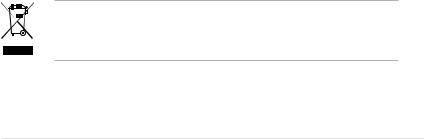
Informations sur la sécurité
Sécurité électrique
•Pour éviter tout risque de choc électrique, débranchez le câble d’alimentation de la prise de courant avant de toucher au système.
•Lorsque vous ajoutez ou enlevez des composants, vérifiez que les câbles d’alimentation sont débranchés avant de relier les câbles de signal. Si possible, déconnectez tous les câbles d’alimentation du système avant d’ajouter un périphérique.
•Avant de connecter ou de déconnecter les câbles de signal de la carte mère, vérifiez que tous les câbles d’alimentation soient bien débranchés.
•Demandez l’assistance d’un professionnel avant d’utiliser un adaptateur ou une rallonge. Ces appareils risquent d’interrompre le circuit de terre.
•Vérifiez que votre alimentation délivre la tension électrique adaptée à votre pays. Si vous n’en êtes pas certain, contactez votre fournisseur électrique local.
•Si l’alimentation est cassée, n’essayez pas de la réparer vous-même. Contactez votre revendeur.
Sécurité en opération
•Avant d’installer la carte mère et d’y ajouter des périphériques, prenez le temps de bien lire tous les manuels livrés dans la boîte.
•Avant d’utiliser le produit, vérifiez que tous les câbles soient bien branchés et que les câbles d’alimentation ne soient pas endommagés. Si vous relevez le moindre dommage, contactez votre revendeur immédiatement.
•Pour éviter les court-circuits, gardez les clips, les vis et les agraffes loin des connecteurs, des slots, des sockets et de la circuiterie.
•Evitez la poussière, l’humidité et les températures extrêmes. Ne placez pas le produit dans une zone susceptible de devenir humide.
•Placez le produit sur une surface stable.
•Si vous avez des problèmes techniques avec votre produit contactez un technicien qualifié ou appelez votre revendeur.
Le symbole de la benne à roue barrée indique que ce produit (équipement électrique ou électronique intégrant une batterie au Mercure) ne doit pas être placé dans une décharge publique. Vérifiez auprès de votre municipalité les dispositions locales en matière de mise au rebut des déchets électroniques.
vii

A propos de ce manuel
Ce manuel contient toutes les informations nécessaires à l’installation et à la configuration de la carte mère.
Comment ce guide est organisé
Ce manuel contient les parties suivantes:
•Chapitre 1: Introduction au produit
Ce chapitre décrit les fonctions de la carte mère et les technologies qu’elle supporte. Ce chapitre décrit aussi les procédures matérielles que vous aurez à accomplir lors de l’installation de composants système. Ceci inclut la description des interrupteurs et des connecteurs de la carte mère.
•Chapitre 2 : Le BIOS
Ce chapitre explique comment changer les paramètres système via les menus du BIOS. Une description des paramètres du BIOS est aussi fournie.
•Chapitre 3 : Support logiciel
Ce chapitre décrit le contenu du DVD de support livré avec la boîte de la carte mère.
Où trouver plus d’informations ?
Reportez-vous aux sources suivantes pour plus d’informations sur les produits.
1.Site web ASUS
Le site web ASUS offre des informations à jour sur le matériel ASUS et sur les logiciels afférents. Reportez-vous aux informations de contact ASUS.
2.Documentation optionnelle
Le contenu livré avec votre produit peut inclure de la documentation optionnelle telle que des coupons de garantie, qui peuvent avoir été ajoutés par votre revendeur. Ces documents ne font pas partie du contenu standard.
viii
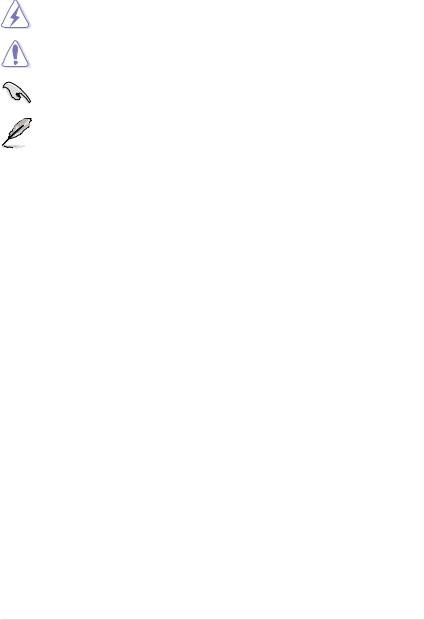
Conventions utilisées dans ce guide
Pour être certains que vous effectuiez certaines tâches correctement, veuillez prendre notes des symboles suivants.
DANGER/AVERTISSEMENT: Ces informations vous permettront d’éviter de vous blesser lors de la réalisation d’une tâche.
ATTENTION: Ces informations vous permettront d’éviter d’endommager les composants lors de la réalisation d’une tâche.
IMPORTANT: Instructions que vous DEVEZ suivre pour mener à bien une tâche.
NOTE: Trucs et informations additionnelles pour vous aider à mener une tâche à bien.
Typographie
Texte en gras |
Indique un menu ou un élément à sélectionner. |
Italique |
Met l’accent sur une phrase ou un mot. |
<touche> |
Une touche entourée par les symboles |
|
< et > inférieurs indique une touche à presser |
|
Exemple: <Entrée> signifie que vous devez |
|
presser la touche Entrée |
<touche1>+<touche2> |
Si vous devez presser deux touches ou plus en |
|
même temps, le nom des touches est lié par un |
|
signe + |
|
Exemple: <Ctrl+Alt+D> |
Commande |
Signifie que vous devez taper la commande |
|
exactement comme indiqué. |
|
Exemple: Au prompt DOS, tapez la ligne: |
|
afudos /iP5QVM.ROM |
ix

P5Q-VM : les caractéristiques en bref
CPU |
Socket LGA775 pour processeurs Intel® Core™2 Quad / |
|
Core™2 Extreme / Core™2 Duo / Pentium® double- |
|
coeur / Celeron® double-coeur / Celeron® |
|
Compatible avec les processeurs Intel® 05B/05A/06 |
|
Supporte de CPU multi-coeur Intel® 45nm |
Chipset |
Intel® G45 / ICH10 avec la technologie Intel® Fast Memory |
|
Access |
Bus système |
1600 / 1333 / 1066 / 800 MHz |
Mémoire |
Architecture mémoire bi-canal |
|
- 4 x sockets DIMM 240 broches supportant des modules |
|
de mémoire mémoire DDR2 1066(O.C.)/800/667MHz non |
|
tamponnée non ECC-ECC |
|
- Supporte jusqu’à 16 GB de mémoire système |
|
* Lorsque vous installez au total 4 GB de mémoire ou |
|
plus, les systèmes d’exploitation Windows 32 bits ne |
|
reconnaissent que 3 GB. il est donc recommandé d’installer |
|
moins de 3GB de mémoire. |
|
* * Référez-vous au site www.asus.com ou à ce manuel |
|
pour obtenir la liste des fabricants de mémoire agréés. |
VGA |
Intel® Graphics Media Accelerator X4500 HD intégré |
|
Supporte Dual-VGA : DVI-D, et RGB |
|
- DVI avec une résolution max. de 1920 x 1080 @ 60 Hz |
|
- RGB avec une résolution max. de 2048 x 1536 @ 75 Hz |
|
Mémoire partagée maximale : 1849 MB |
|
Supporte Microsoft® DirectX® 10, OpenGL® 2.1, |
|
Pixel Shader 4.0 |
Slots d’extension |
1 x slot PCIe 2.0 x 16 |
|
2 x slots PCIe x 1 |
|
1 x slot PCI |
Stockage |
Southbridge |
|
- 6 x ports Sérial ATA 3.0 Gb/s |
|
Contrôleur Marvell® 6102 |
|
- 1 x UltraDMA 133/100/66 pour jusqu’à |
|
2 périphériques PATA |
LAN |
Contrôleurs Gigabit LAN Realtek® 8111C PCIe avec AI NET2 |
Audio |
Realtek® ALC 1200 High-DefinitionAudio codec 8 canaux |
|
- Supporte les fonctions Jack-Detecting, Multi-streaming |
|
- ASUS Noise-Filtering |
USB |
12 x ports USB 2.0/1.1 (6 ports à mi-carte, 6 ports sur le |
|
panneau arrière) |
|
(continue à la page suivante) |
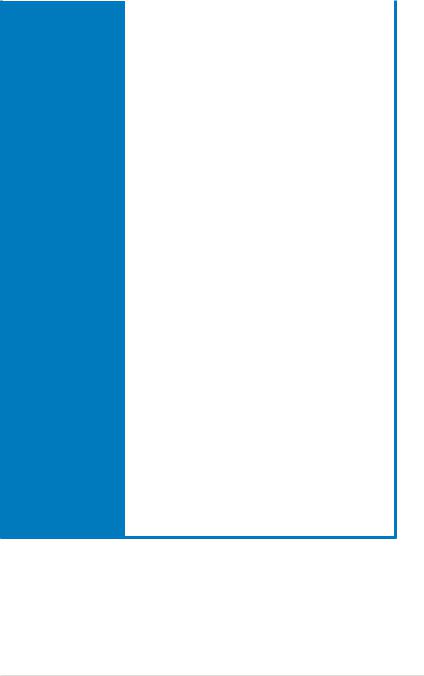
P5Q-VM : les caractéristiques en bref
|
Fonctions uniques |
Solution d’économie d’énergie ASUS: |
|
|
|
ASUS |
- |
ASUS EPU-4 Engine |
|
|
|
- |
Ai Nap |
|
|
|
ASUS Express Gate |
|
|
|
|
Solution thermique silencieuse ASUS: |
|
|
|
|
- |
Conception sans ventilateur ASUS |
|
|
|
- |
ASUS Fan Xpert |
|
|
|
ASUS Crystal Sound: |
|
|
|
|
- |
ASUS Noise Filtering |
|
|
|
ASUS EZ DIY: |
|
|
|
|
- |
ASUS O.C. Profile |
|
|
|
- |
ASUS CrashFree BIOS 3 |
|
|
|
- |
ASUS EZ Flash 2 |
|
|
Fonctions de |
ASUS MyLogo2™ |
|
|
|
personalisation ASUS |
|
|
|
|
Fonctions |
Precision Tweaker 2: |
|
|
|
d'overclocking uniques |
- |
vCore: Voltage du CPU ajustable à 0.00625V d’incrément |
|
|
ASUS |
- |
vDIMM: Contrôle du voltage DRAM en 45 étapes |
|
|
|
- |
vChipset (N.B.): Contrôle du voltage du chipset en |
|
|
|
- |
30 étapes |
|
|
|
vCPU PLL : Contrôle du voltage PLL du CPU en |
|
|
|
|
- |
35 étapes |
|
|
|
vFSB Termination : Contrôle du voltage de |
|
|
|
|
|
terminaison du FSB en 25 étapes |
|
|
|
SFS (Stepless Frequency Selection) |
|
|
|
|
- |
Réglage de la fréquence du bus système (FSB) de |
|
|
|
- |
200MHz à 800MHz à 1MHz d’incrément |
|
|
|
Réglage de la fréquence PCI Express de 100MHz à |
|
|
|
|
|
180MHz à 1MHz d’incrément |
|
|
|
Protection d’overclocking: |
|
|
|
|
- |
ASUS C.P.R.(CPU Parameter Recall) |
|
|
Connecteurs arrières |
1 x port clavier/souris PS/2 |
|
|
|
|
1 x port D-Sub |
|
|
|
|
1 x port DVI |
|
|
1 x port LAN (RJ-45)
6 x ports USB 2.0/1.1 Ports audio 8 canaux
(continue à la page suivante)
xi
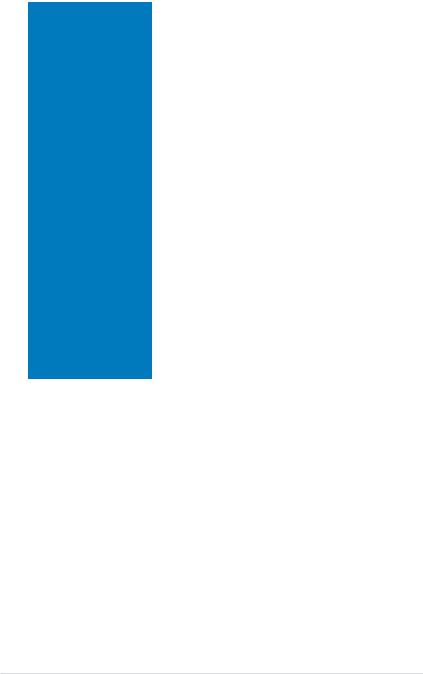
P5Q-VM : les caractéristiques en bref
Connecteurs internes |
3 x connecteurs USB supportant 6 ports USB addittionnels |
|
1 x connecteur pour lecteur de disquettes |
|
1 x connecteur IDE |
|
6 x connecteurs SATA |
|
1 x connecteur de ventilation du CPU / châssis / |
|
d’alimentation |
|
1 x connecteur COM |
|
1 x connecteur S/PDIF Out |
|
1 x connecteur d’intrusion châssis |
|
1 x connecteur audio du panneau avant |
|
1 x connecteur CD audio in |
|
Connecteur d’alimentation ATX 24 broches |
|
Connecteurs d’alimentation ATX 12 V 4 broches |
|
Connecteur panneau système |
BIOS |
8 Mb de ROM Flash, BIOS AMI, PnP, DMI2.0, WfM2.0, |
|
SM BIOS 2.3, ACPI 2.0a, ASUS EZ Flash 2, |
|
ASUS CrashFree BIOS 3 |
Gérabilité réseau |
WOL by PME, WOR by PME, WOR by Ring, PXE, |
|
Intrusion Châssis |
Contenu du DVD de |
Pilotes |
support |
ASUS Express Gate |
|
ASUS PC Probe II |
|
ASUS Update |
|
ASUS AI Suite |
|
Logiciel Antivirus (version OEM) |
|
Image-Editing Suite |
Format |
Format ATX : 9,6 in x 9,6 in (24,4cm x 24,4cm) |
*Les spécifications sont sujettes à changements sans avis préalable.
xii
Ce chapitre décrit les caractéristiques de la carte mère ainsi que les nouvelles technologies supportées.
Introduction
produit
au 1

1.1Bienvenue !
Merci d’avoir acheté une carte mère ASUS® P5Q-VM !
La carte mère offre les technologies les plus récentes associées à des fonctionnalités nouvelles qui en font un nouveau digne représentant de la qualité des cartes mères ASUS !
Avant de commencer à installer la carte mère, vérifiez le contenu de la boîte grâce
à la liste ci-dessous.
1.2Contenu de la boîte
Vérifiez que la boîte de la carte mère contienne bien les éléments suivants.
Carte mère |
ASUS P5Q-VM |
Câbles |
2 x câbles SATA |
|
1 x Câble d’alimentation Serial ATA pour 2 périphériques |
|
1 x câble Ultra DMA 133/100/66 |
|
1 x câble pour lecteur de disquettes |
Accessoires |
1 x plaque d’E/S |
DVD |
DVD de support de la carte mère ASUS |
Documentation |
Manuel de l’utilisateur |
Si l’un des éléments ci-dessus était manquant ou endommagé, contactez votre revendeur.
1-2 |
Chapitre 1 : Introduction au produit |

1.3Fonctions Spéciales
1.3.1Points forts du produit
Green ASUS
Cette carte mère et son emballage sont conformes à la norme Européenne RoHS (Restriction on the use of Hazardous Substances). Ceci est en accord avec la politique d’ASUS visant à créer des produits et des emballages recyclables et respectueux de l’environnement pour préserver la santé de ses clients tout en minimisant l’impact sur l’environnement.
Support des processeurs Intel®
Core™2 Extreme / Core™ 2 Quad / Core™2 Duo
Cette carte mère supporte les derniers processeurs Intel® Core™ 2 au format
LGA775. Ils sont aussi excellents pour le multi-tâche CPU Intel® 45 nm. Avec la nouvelle micro-architecture Intel® Core™ et un FSB de 1600/ 1333/ 1066 / 800 MHz, le processeur Intel® Core™2 fait partie des CPU les plus puissants et écoénergétiques du monde.
Chipset Intel G45 
Le chipset Intel® G45 Express est la dernière puce conçue pour supporter l’architecture mémoire Dual-Channel DDR2 800/667, un bus système de 1333/1066/800 MHz, l’interface PCIe 2.0 et les processeurs multi-coeurs. Il supporte aussi la lecture vidéo numérique au format Full HD (1080p),
incluant les films Blu-ray, et ce , grâce à son circuit graphique Intel® Graphics Media Accelerator X4500HD intégré. Le chipset Intel® G45 Express offre des performances 3D optimisées et le support des technologies Microsoft DirectX 10, Shader Model 4.0 et OpenGL 2.1. Il inclut tout spécialement la technologie Intel®
Fast MemoryAccess qui optimise de manière significative l’utilisation de la bande passante mémoire disponible et réduit la latence des accès à la mémoire.
PCIe 2.0 
Cette carte mère supporte les derniers périphériques PCIe 2.0 permettant d’atteindre des vitessses deux fois plus rapides et d’obtenir une bande passante deux fois plus large. Ceci améliore les performances du système tout en offrant une rétro-compatibilité avec les périphériques PCIe 1.0. Voir page 1-27 pour plus de détails.
Serial ATA 3 Gb/s technology 
La carte mère supporte des disques durs basés sur la spécification de stockage
Serial ATA (SATA) 3Gb/s, offrant un extensibilité accrue et une bande passante double pour un accès rapide aux données et des sauvagardes instantanées. Voir pages 1-36 pour plus de détails.
ASUS P5Q-VM |
1-3 |
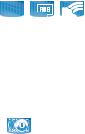
Interface DVI/D-Sub 


L’interface DVI (Digital Visual Interface) offre une qualité visuelle élevée pour les périphériques d’affichage tels que les moniteurs LCD. Cette carte mère supporte le double affichage via ses connecteurs DVI-D et RGB.—et est compatible avec la norme HDCP pour permettre la lecture de disques HD DVD, Blu-Ray et tout autre contenu numérique protégé. Voir pages 1-30 et 1-31 pour plus de détails.
High DéfinitionAudio 
Profitez d’un son de haute qualité sur votre PC ! Le CODEC audio HD 8 canaux intégré active une sortie audio 192KHz/24-bit pouvant acheminer différents flux audio vers différentes destinations. Vous pouvez maintenant parler avec vos amis tout en jouant à des jeux en ligne. Voir page 1-30 pour plus de détails.
Prêt pour le son numérique S/PDIF 
La carte mère supporte la fonction S/PDIF Out via l’interface S/PDIF située à mi-carte mère. La technologie S/PDIF transforme votre ordinateur en un système multimédia haut de gamme, pourvu d’une connectivité numérique qui accroît les performances du système audio et des hauts-parleurs. Voir pages 1-39 pour plus de détails.
1-4 |
Chapitre 1 : Introduction au produit |

1.3.2Fonctions uniques ASUS
ASUS Express Gate 
Permettant d’être en ligne seulement 5 secondes après le démarrage, Express Gate est le portail d’accès instantané aux loisirs idéal ! Un système d’exploitation unique intégré à la carte mère ! Vous pouvez accéder aux messageries instantanées les plus populaires comme MSN, Skype, Google talk, QQ et Yahoo! pour garder le contact avec vos amis et de consulter rapidement la météo ou vos mails avant de quitter la maison. De plus, le gestionnaire photo convivial vous permet de visionner vos photos à tout moment sans avoir à accéder au système d’exploitation ! Voir page 3-9 à 3-17 pour plus de détails.
La délai de démarrage varie selon la configuration du système.
Solution d’économie d’énergie ASUS
La solution d’économie d’énergie ASUS fournit de manière intelligente une alimentation équilibrée, permettant ainsi d’économiser de l’énergie.
ASUS EPU-4 Engine 
Le nouveau ASUS EPU - le premier moteur d’économie d’énergie au monde, passe à une version à quatre moteurs, permettant de réaliser des économies d’énergie sur tout le système en détectant la charge du PC puis en modérant l’alimentation en temps réel. Avec un changement de phase automatique des composants (incluant CPU, carte VGA, disques et ventilateur système), le EPU fournit automatiquement l’alimentation la plus appropriée via une accélération intelligente et l’overclocking - vous faisant économiser de l’énergie et de l’argent.
AI Nap 
Avec AI Nap, lorsque l’utilisateur est temporairement absent, le système continue de fonctionner en faible consommation électrique avec une nuisance sonore réduite. Pour réveiller le système et retouner sous l’OS, cliquez simplement avec la souris ou appuyez sur une touche du clavier.
Solutions thermiques silencieuses ASUS
Les solutions thermiques silencieuses ASUS rendent le système plus stable tout en accroissant les capacités d’overclocking.
ASUS P5Q-VM |
1-5 |

Fan Xpert 
La fonction ASUS Fan Xpert permet aux utilisateurs d’ajuster intelligement la vitesse des ventilateurs du CPU et du châssis en fonction de la température ambiante résultant des conditions thermiques des différents composant et en fonction dela charge dusystème. Unevariétés de profils pratiques apporte une grandeflexibilité au contrôle de la vitese desventilateursdans lebut d’obtenirun environnement silencieux et frais.
ASUS Crystal Sound
Cette fonction améliore les application audio telles que Skype, les jeux en ligne, la vidéo conférence et l’enregistrement.
Noise Filtering 
Cettefonctiondétectelesinterférencessonoresrépétitivesetfixes(signaux non vocaux) tels que les ventilateurs d’un ordinateur, les climatiseurs, et autres
nuisancessonoresdefond,puisleséliminedufluxaudiolorsd’unenregistrement.
ASUS EZ DIY
ASUS EZ DIY vous permet d’installer en toute simplicité des composants de l’ordinateur, mettre à jour le BIOS ou sauvegarder vos paramètres favoris.
ASUS O.C. Profile 
La carte mère intègre la fonctionASUS O.C. Profile permettant aux utilisateurs de stocker et charger en toute simplicité de multiples paramètres de configuration du BIOS. Ceux-ci peuvent être stockés sur le CMOS ou sur un fichier séparé, donnant ainsi aux utilisateurs la liberté de partager et distribuer leurs configurations favorites. Voir page 2-41 pour plus de détails.
ASUS EZ Flash 2 
EZ Flash 2 est utilitaire de mise à jour du BIOS convivial. Pressez simplement les raccourcis claviers pré-définis pour lancer l’utilitaire et mettre à jour le
BIOS sans avoir à charger le système d’exploitation. Mettez à jour le BIOS facilement sans préparer de de disquette de boot et sans utiliser d’utilitaire de mise à jour du BIOS de type système d’exploitation. Voir page 2-6 et 2-39 pour plus de détails.
ASUS CrashFree BIOS 3 



Cette fonction vous permet de restaurer le BIOS original depuis un disque flash USB. Voir page 2-9 pour plus de détails.
1-6 |
Chapitre 1 : Introduction au produit |

ASUS MyLogo2™ 
Cette fonction vous permet de convertir vos photos favorites en un logo de boot 256 couleurs pour un écran de démarrage plus animé et original. Voir page 2-36 pour plus de détails.
1.3.3Fonctions et performances d’overclocking intelligentes ASUS
AI Booster
ASUS AI Booster vous permet d’overclocker la vitesse du CPU pour une configuration Windows sans avoir à lancer le BIOS.
Precision Tweaker 2 
Precision Tweaker 2 vous permet d’ajuster le voltage du northbridge, du southbridge, et le voltage DRAM par étape de 0.02V afin d’obtenir une configuration d’overclocking personnalisée ultra-précise. Voir page 2-22 à 2-24 pour plus de détails.
C.P.R. (CPU Parameter Recall) 
La fonction C.P.R. du BIOS de la carte mère permet une reconfiguration automatique du BIOS à ses valeurs par défaut lorsque le système plante à cause d’un overclocking trop agressif. Cette fonction permet de ne pas avoir à ouvrir
le boîtier pour procéder à un Clear CMOS. Eteignez le système, rebootez et les anciens paramètres du système seront restaurés.
ASUS P5Q-VM |
1-7 |

1-8 |
Chapitre 1 : Introduction au produit |

1.4Avant de commencer
Preneznotedesprécautionssuivantesavantd’installerlacartemèreoud’enmodifier les paramètres.
•Débranchez le câble d’alimentation de la prise murale avant de toucher aux composants.
•Utilisez un bracelet anti-statique ou touchez un objet métallique relié au sol (comme l’alimentation) pour vous décharger de toute électricité statique avant de toucher aux composants.
•Tenez les composants par les coins pour ne pas toucher les circuits imprimés.
•Lorsque vous désinstallez le moindre composant, placez-le sur une surface antistatique ou remettez-le dans son emballage d’origine.
•Avant d’installer ou de désinstaller un composant, assurez-vous que l’alimentation ATX soit éteinte et que le câble d’alimentation soit bien débranché. Ne pas le faire risque de provoquer des dégâts sur la carte mère, sur les périphériques et/ou sur les composants.
LED embarquée
La carte mère est livrée avec une LED qui s’allume lorsque le système est sous tension, en veille ou en mode “soft-off”. Elle doit vous servir à vous rappeler
de bien éteindre le système et de débrancher le câble d’alimentation avant de connecter ou de déconnecter le moindre composant sur la carte mère. L’illustration ci-dessous indique l’emplacement de cette LED.
LED embarquée de la P5Q-VM
ASUS P5Q-VM |
1-9 |
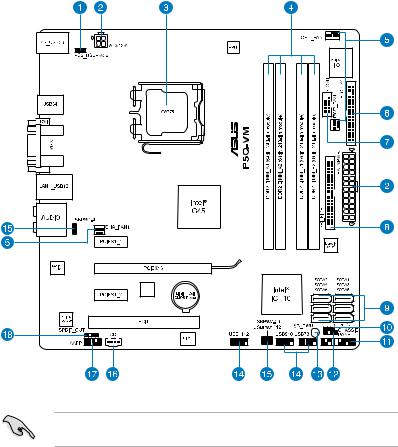
1.5Vue générale de la carte mère
1.5.1Layout de la carte mère
Référez-vous à la section 1.10 Connecteurs pour plus d’informations sur les connecteurs arrières et internes.
1-10 |
Chapitre 1 : Introduction au produit |

1.5.2Contenu du Layout
Connectors/Jumpers/Slots |
Page |
|
1. |
L’alimentation de la clavier (3-pin PS2_USBPW56) |
1-30 |
2. |
Connecteurs d’alimentationATX (24-pin EATXPWR, 8-pin ATX12V |
1-41 |
3. |
Socket du CPU LGA775 |
1-14 |
4. |
Slots DIMM DDR2 |
1-19 |
5. |
Connecteurs de ventilation du CPU, du châssis et du bloc d’alimentation |
1-38 |
|
(4-pinCPU_FAN;3-pinCHA_FAN1;3-pinPWR_FAN) |
|
|
|
|
6. |
Connecteur pour lecteur de disquettes (34-1 pin FLOPPY) |
1-34 |
7. |
Connecteur port Série (10-1 pin COM1) |
1-37 |
8. |
Connecteur IDE (40-1 pin PRI EIDE) |
1-35 |
9. |
Connecteurs Serial ATA ICH10 [rouge] (7-pin SATA1-6) |
1-36 |
10. |
Clear RTC RAM (3-pin CLRTC) |
1-28 |
11. |
Connecteur panneau système (20-8 pin PANEL) |
1-42 |
12. |
Connecteur intrusion châssis (4-1 pin CHASSIS) |
1-39 |
13. |
LED embarquée (SB_PWR) |
1-9 |
14. |
Connecteurs USB (10-1 pin USB78; USB910; USB1112) |
1-37 |
15. |
USB device wake-up (3-pin USBPW1-4; USB7-10; USB1112) |
1-29 |
16. |
Connecteur audio du lecteur optique (4-pin CD) |
1-40 |
17. |
Connecteur audio du panneau avant (10-1 pin AAFP) |
1-40 |
18. |
Connecteur audio numérique (4-1 pin SPDIF_OUT) |
1-39 |
ASUS P5Q-VM |
1-11 |
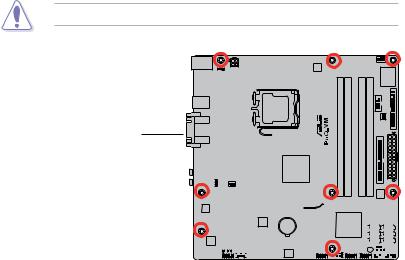
1.5.3Orientation de montage
Lorsque vous installez la carte mère, vérifiez que vous la montez dans le châssis dans le bon sens. Le côté qui porte les connecteurs externes doit être à l’arrière du chassis, comme indiqué sur l’image ci-dessous.
1.5.4Pas de vis
Placez huit (8) vis dans les trous indiqués par des cercles pour fixer la carte mère au châssis.
Ne vissez pas trop fort ! Vous risqueriez d’endommager la carte mère.
Placez ce côté vers |
l’arrière du châssis |
|
|
|
|
|
|
|
|
|
|
|
|
|
|
|
|
|
|
|
|
|
|
|
|
|
|
|
|
|
|
|
|
|
|
|
|
|
|
|
|
|
|
|
|
|
|
|
|
|
|
|
|
|
|
|
|
|
|
|
|
|
|
|
|
|
|
|
|
|
|
|
|
|
|
|
|
|
|
|
|
|
|
|
|
|
|
|
|
|
|
|
|
|
|
|
|
|
|
|
|
|
|
|
|
|
|
|
|
|
|
|
|
|
|
|
|
|
|
|
|
|
|
|
|
|
|
|
|
|
|
|
|
|
|
|
|
|
|
|
|
|
|
|
|
|
|
|
|
|
|
|
|
|
|
|
|
|
|
|
|
|
|
|
|
|
|
|
|
|
|
|
|
|
|
|
|
|
|
|
|
|
|
|
|
|
|
|
|
|
|
|
|
|
|
|
|
|
|
|
|
|
|
|
|
|
|
|
|
|
|
|
|
|
|
|
|
|
|
|
|
|
|
|
|
|
|
|
|
|
|
|
|
|
|
|
|
|
|
|
|
|
|
|
|
|
|
|
|
|
|
|
|
|
|
|
|
|
|
|
|
|
|
|
|
|
|
|
|
|
|
|
|
|
|
|
|
|
|
|
|
|
|
|
|
|
1-12 |
|
|
|
|
|
|
Chapitre 1 : Introduction au produit |
|||||||||||

1.6Central Processing Unit (CPU)
La carte mère est équipée d’un socket LGA775 conçu pour les processeurs
Core™2 Extreme / Core™2 Quad / Core™2 Duo / Pentium® dual-core / Celeron® dual-core / Celeron®.
•Assurez-vous que tous les câbles soient débranchés lors de l’installation du CPU.
• Si vous installez un CPU doublecoeur, connectez le câble de ventilation du châssis au connecteur CHA_FAN1 de la carte mère pour assurer la stabilité du système.
•En raison d'une limtation du chipset, nous vous recommandons d'utiliser un CPU avec un bus système d'au moins 800MHz.
•Lorsdel’achatdelacartemère,vérifiezquelecouverclePnPestsurlesocket et que les broches de ce dernier ne sont pas pliées. Contactez votre revendeur immédiatement si le couvercle PnP est manquant ou si vous constatez des dommages sur le couvercle PnP, sur le socket, sur les broches ou sur les composants de la carte mère.
•Conservez-bien le couvercle après avoir installé un la carte mère. ASUS ne traitera les requêtes de RMA (Return Merchandise Authorization) que si la carte mère est renvoyée avec le couvercle sur le socket LGA775.
•La garantie du produit ne couvre pas les dommages infligés aux broches du socket s’ils résultent d’une mauvaise installation/retrait du CPU, ou s’ils ont été infligés par un mauvais positionnement, par une perte ou par une mauvaise manipulation au retrait du couvercle PnP de protection du socket.
ASUS P5Q-VM |
1-13 |

1.6.1Installer le CPU
Pour installer un CPU:
1.Localisez le socket du CPU sur la carte mère.
Socket 775 du CPU de la P5Q-VM
la P5Q-VM
Avant d’installer le CPU, vérifiez que le socket soit face à vous et que le levier est à votre gauche.
2.Pressez le levier avec votre pouce
(A)et déplacez-le vers la gauche
(B)jusqu’à ce qu’il soit libéré de son onglet de rétention.
Pour éviter d’endommager les broches du socket, n’enlevez le couvercle PnP que pour installer un CPU.
Onglet de rétention
A
B
Levier
3.Soulevez le levier dans la direction de la flèche à un angle de 135º.
4.Soulevez la plaque avec votre pouce etvotreindexàunanglede100º(A), puis enlevez le couvercle PnP de la plaque (B).
Couvercle PnP
Plaque de chargement
4B
4A
3
1-14 |
Chapitre 1 : Introduction au produit |
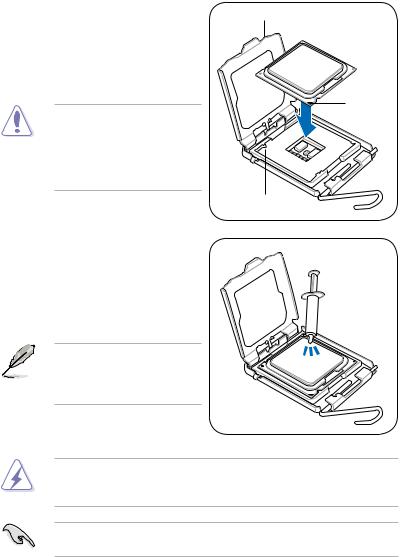
5.Placez le CPU sur le socket, en vous assurant que la marque en forme de triangle doré est placée en bas à gauche du socket. Les ergots d’alignement sur le socket doivent correspondre aux encoches du CPU.
Le CPU ne peut être placé que dans un seul sens. NE FORCEZ PAS sur le CPU pour le faire entrer dans le socket pour éviter de plier les broches du socket et/ou d’endommager le CPU !
6.Appliquez plusieurs gouttes de pâte thermique sur la zone exposée du CPU qui sera en contact avec le dissipateur thermique, en vous assurant que la pâte soit étalée en une couche fine et homogène.
Certains dissipateurs thermiques sont vendus avec de la pâte thermique pré-appliquée. Dans ce cas, ignorez cette étape.
encoche du CPU
Ergot d’alignement
Marque en forme de triangle doré
Le matériau d’interface thermique est toxique et non comestible. Si ce matériau entre en contact avec vos yeux ou votre peau, passez à l’eau immédiatement, et consultez un médecin.
Afin d’éviter de contaminer la pâte thermique, EVITEZ de l’appliquer directement avec vos doigts.
ASUS P5Q-VM |
1-15 |
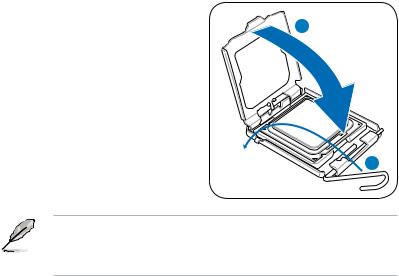
7.Refermez la plaque (A), puis pressez le levier (B) jusqu’à ce qu’il se loge dans le loquet de rétention.
A
B
La carte mère supporte les processeurs Intel® LGA775 avec les technologies Intel® Enhanced Memory 64 Technology (EM64T), Enhanced Intel SpeedStep® Technology (EIST), et Hyper-Threading. Reportez-vous à l'Appendice pour plus d'informations sur ces caractéristiques du CPU.
1-16 |
Chapitre 1 : Introduction au produit |
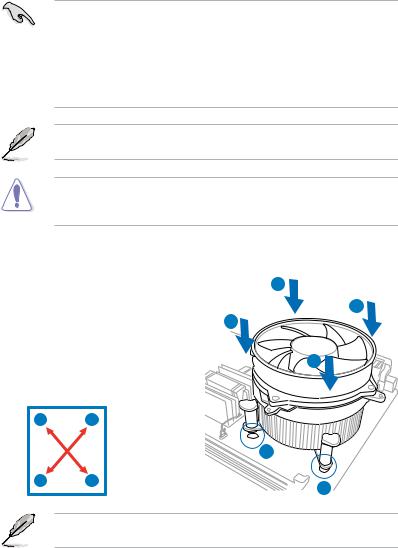
1.6.2Installer le dissipateur et le ventilateur du CPU
Les processeurs Intel® au format LGA775 nécessitent un dissipateur thermique et un ventilateur d’une conception spécifique pour assurer des performances et des conditions thermiques optimales.
•Lorsque vous achetez un processeur Intel® en boîte, il est livré avec un ensemble dissipateur-ventilateur. Si vous achetez un CPU à part, assurezvous de bien utiliser un ensemble dissipateur-ventilateur multi-directionnel certifié par Intel®.
•Votre ensemble dissipateur-ventilateur pour processeurs Intel® au format LGA775 est équipé de pins à pousser et ne nécessite aucun outil particulier pour être installé.
Installez d’abord la carte mère sur le châsss avant d’installer l’ensemble dissipateurventilateur.
Si vous achetez un ensemble dissipateur-ventilateur à part, assurez-vous de bien appliquer le matériau d’interface thermique sur le CPU ou sur le dissipateur avant de l’installer.
Pour installer l’ensemble dissipateur-ventilateur du CPU:
1. |
Positionnez le dissipateur sur le CPU |
A |
|
installé, en vous assurant que les |
B |
|
quatre pins correspondent aux trous |
|
|
B |
|
|
sur la carte mère. |
|
2. |
Enfoncez les attaches deux par |
|
|
deux selon une séquence diagonale, |
A |
|
afin de fixer l’ensemble ventilateur- |
|
|
dissipateur. |
|
A B
1
B |
A |
1 |
|
|
Orientez l’ensemble dissipateur/ventilateur de sorte que le câble du ventilateur du CPU soit plus près du connecteur du ventilateur du CPU.
ASUS P5Q-VM |
1-17 |
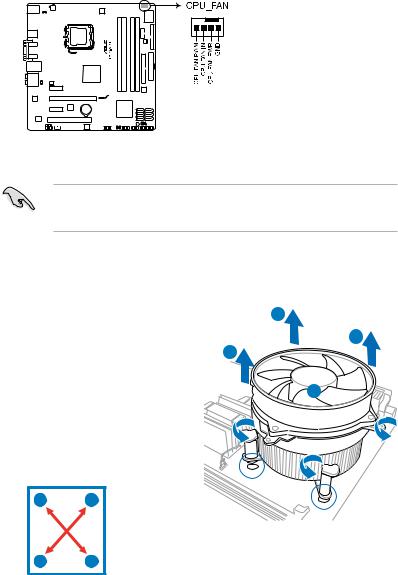
3.Connectez le câble du ventilateur CPU au connecteur de la carte mère étiqueté CPU_FAN.
Connecteur CPU_FAN de la P5Q-VM
N’oubliez pas de connecter le câble du ventilateur au connecteur CPU fan ! Des erreurs du monitoring pourraient se produire si vous ne branchez pas ce connecteur.
1.6.3Désinstaller le dissipateur et le ventilateur du CPU
Pour désinstaller l’ensemble dissipateurventilateur:
1.Déconnectez le câble du ventilateur du CPU de la carte mère.
2.Tournez les systèmes de serrage dans le sens inverse des aiguilles d’une montre.
3.Tirez vers le haut deux systèmes de serrage en même temps en séquence diagonale pour dégager l’ensemble dissipateur-ventilateur de la carte mère.
A
B
B
A
A B
BA
4.Otez avec précaution l’ensemble dissipateur-ventilateur de la carte mère.
1-18 |
Chapitre 1 : Introduction au produit |
